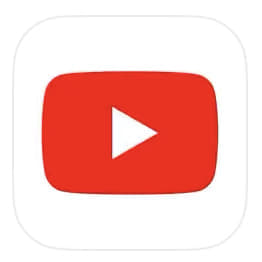
YouTubeでは、子供向け動画に対する規制をを発表しており、さまざまな機能が制限されていっています。
機能が制限されることで、コメントができなくなったり、通知ベルの設定がオフになったりと変更点がかなり多くなっています。
それでは、YouTubeで子供向けの動画が規制が厳しくなった!コメントオフの解除方法や、通知ベルなどの変更点について徹底解説していきます。
コンテンツ
YouTubeで子供向けの動画が規制が厳しくなった!

YouTubeは、2019年11月に子供向けの動画に対する規制を厳しくすると発表していました。
子供向け動画では、子供に適した動画やアニメだけが視聴できるというメリットがありました。
ただ、その境界線がどんどん難しくなり、本当に子供に悪影響を与えていないかなどが問題になり、動画が見直されてきました。
これまで、多くの人に見てほしいからと言って、年齢制限をせずに子供向け動画として、動画を投稿していたユーチューバ―は注意が必要です。
投稿した動画を子供向けとして設定していた場合はさまざまな機能が制限されていきます。
YouTubeの子供向けコンテンツ規制については下記記事で解説しています。
YouTubeの子供向けコンテンツ規制の詳細と広告制限にならない対処法を徹底解説
コメント欄がオフになった場合の解除方法

子供向け動画はコメントができなくなる

子供向け動画の規制が厳しくなったことで、子供向け動画として設定されている動画にはコメントができなくなっています。
コメントにより、子供大して悪影響となる発言や、不正なコンテンツなどへの誘導を防ぐためです。
子供向け動画としてカテゴリを設定している場合は、チャンネルの設定を変更する必要があるのです。
チャンネルの設定を変えておく
チャンネルの設定を変えておくことで、子供向け動画として認識されないので、コメント欄がオフにならないようにできます。
設定を変えるためには、通常のYouTubeではなく「YouTube Studio」にアクセスする必要があります。
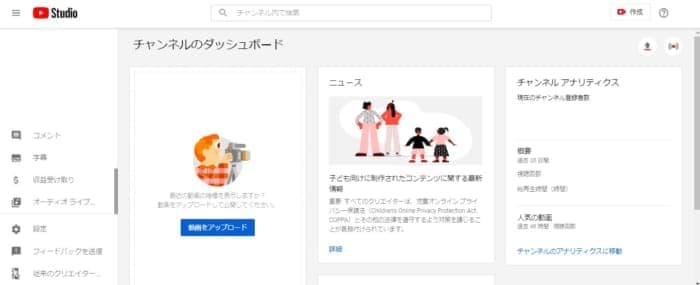
YouTubeにログインしている状態であれば、自身のアカウントが表示されます。
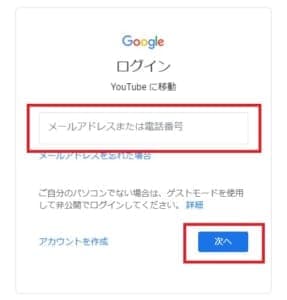
表示されない場合は、Googleにログインを求めるように言われれるので、メールアドレスまたは電話番号を入力し「次へ」を選択します。
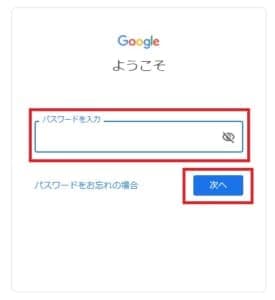
パスワードを入力し「次へ」を選択しましょう。
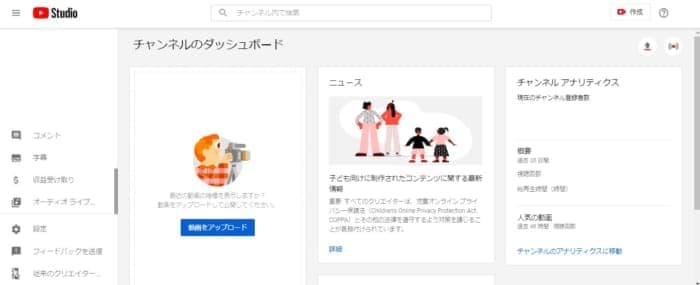
しばらくするとログインが完了し「YouTube Studio」のダッシュボードにアクセスが可能になります。
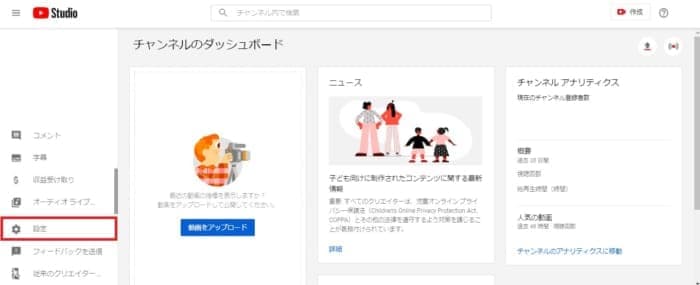
次に「設定」をクリックします。
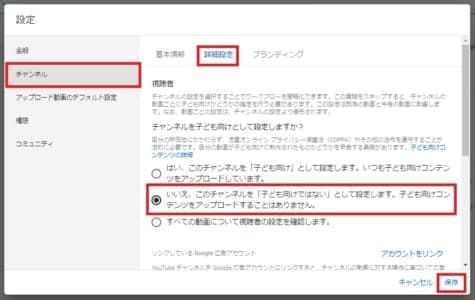
「チャンネル」の詳細設定をクリックすると、子供向け動画として設定するか?という選択肢が表示されています。
「いいえ」にしておくことで、子供向け動画としての設定されることはなく、コメント欄がオフになることはありません。
保存を選択して、設定を完了させましょう。
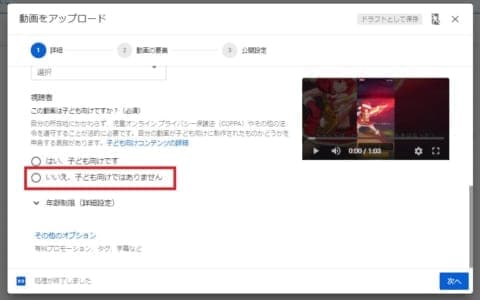
また動画をアップロードする際にも「いいえ」を選択することで、コメント欄がオフになることを防ぐことができます。
任意の方法で、子供向け動画として登録しないようにすることで、従来通り動画を投稿することが可能になります。
YouTubeの通知ベルとは

通知ベルは3種類ある
| 動画投稿された・ライブ配信が開始されたときに通知がくる | |
| カスタマイズされたライブ配信のみが通知される | |
| 通知は来ない |
YouTubeには通知ベルというコンテンツがあります。
チャンネル登録をしているYouTubeが新しい動画を投稿したり、ライブ配信を開始すると、端末に通知が来る設定のことです。
上記の3種類が通知ベルには用意されているので、自身の好みに合った設定を行うようにしましょう。
子供向けコンテンツは「通知なし」になる
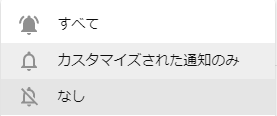
子供向けコンテンツとして投稿した動画は自動的に「通知なし」として登録されます。
自身で設定をし直さない限り、通知をオンにすることができません。
視聴者が急に減ったり、通知が来なくなったという時は、子供向けコンテンツとして設定されていないか確認してみましょう。
プロフィールや端末から設定を変更できる
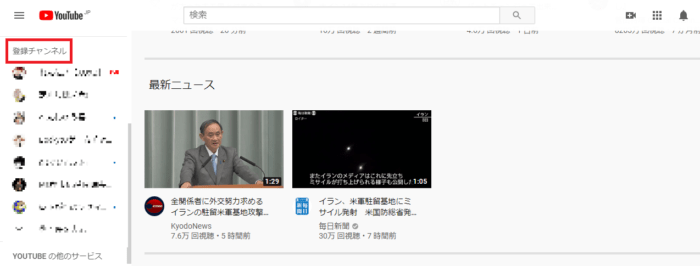
通知ベルをオンにしたり、設定を変更したい場合は、チャンネル登録をしているユーザーのプロフィールにアクセスしましょう。
チャンネル登録をしているユーザーは「登録チャンネル」より確認・アクセスすることができます。
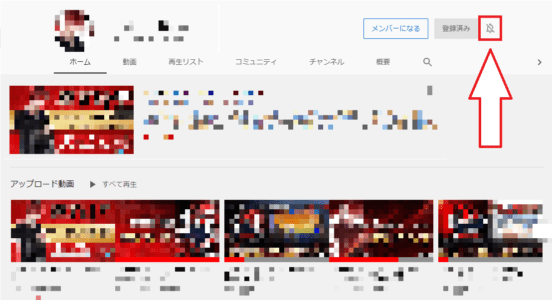
チャンネルプロフィールページの右上にあるベルのマークをクリックしてみましょう。
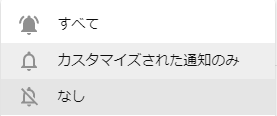
3つの選択から任意の通知方法を選ぶことができます。
通知をオフにしても、チャンネル登録が解除されることはありません。

また、端末の通知からYouTubeの通知の許可をオフにしておけば、通知が来ることはありません。
逆にオフにしている状態だと、チャンネルの設定をどれだけ変えても通知が来ることはありません。
他にも使えなくなる機能がある

- パーソナライズド広告
- チャンネルの画像・ロゴの透かし
- 寄付ボタン
- カードまたは終了画面
- チャットまたは Live Chat Donations
- ミニプレーヤーでの再生
- Super Chat または Super Stickers
- 再生リストの保存
- ストーリー
- チャンネル ページの [コミュニティ] タブ
- チャンネル メンバーシップ
他にも、YouTubeのカテゴリを子供向けコンテンツとして設定すると上記の機能が制限されます。
便利だと思っていた機能の多くが使用できなくなるので、今まで通りに使用したい場合は、子供向けコンテンツとして設定しないようにしてください。
もし、子供向けコンテンツとして投稿してしまった場合でも、上記の方法で設定を変えることはできるので試してみてください。


